12年にiPhone 2025で無料の着信音を入手する方法
iPhone で無料の着信音を手に入れるのはとても贅沢です。 理由は、手続きが非常に面倒だからです。 Apple はユーザーがトーンを入手できるように別のことを念頭に置いており、それは iTunes Store を通じて行われます。 しかし、これはおそらく多くのユーザーに嫌われるでしょう。 だからこそここで教えてあげる iPhone 12で無料の着信音を入手する方法.
上で述べたように、プロセスは少し複雑です。 でも心配しないでください。 私たちが道に沿ってご案内します。 パート 1 では、Apple の着信音形式を扱います。 パート 2 では、iPhone で無料の着信音を入手する方法を詳しく説明します。 パート 3 では、保護された Apple Music の曲から音楽を抽出し、着信音として使用できるようにするツールについて説明します。
記事の内容 パート 1. iPhone の着信音ファイルの形式は何ですか?パート 2.iPhone 12 にカスタム着信音を追加する方法?パート 3. 自分の iPhone 着信音を無料で作成する方法?パート4。 概要
パート 1. iPhone の着信音ファイルの形式は何ですか?
iPhone 12で無料の着信音を入手する方法に興味がありますか? ここで、iPhoneの着信音の形式について知っておく必要があります。 Apple の着信音の形式は少し異なります。 他の着信音を使用したことがある場合は、Apple の形式は扱いにくいと思われるかもしれません。 理由の 4 つは、ファイル拡張子が .m4r であることです。 この種のファイル拡張子を使用できるアプリケーションは多くありません。 iTunes または Apple Music で作成された AAC ファイルは、デフォルトでファイル拡張子 .m4a を使用します。iPhone が着信音として認識するには、ファイルの拡張子が mXNUMXr である必要があります。
Apple の着信音形式は内部的には Apple Music の曲とまったく同じであるため、驚かれるかもしれません。 AACでエンコードされています(アドバンスト·オーディオ·コーディング)。 AAC は MP3 に似ていますが、圧縮効率が高く、音質が優れている点が異なります。 次回 Apple の着信音を聞くときは、Apple Music の曲に似ていると考えるとよいでしょう。
Apple では、着信音の時間を 30 秒未満にフォーマットするよう求めています。 これは特別な要件です。 他の携帯電話メーカーではこれについて厳密な要件はないようですが、これについても確認する必要があります。 Apple の着信音形式を使用する場合の複雑さは理解できたので、iPhone で無料の着信音を入手する方法を知りたいと思うかもしれません。
パート 2.iPhone 12 にカスタム着信音を追加する方法?
iPhone 12で無料の着信音を入手する方法のプロセスは非常に面倒なので、忍耐強く手順を実行する必要があります。 無料の着信音作成ツールが必要です。 ぜひ持っておきたいアプリの XNUMX つが GarageBand です。 GarageBand は強力です 音楽編集ソフト Appleデバイス用。
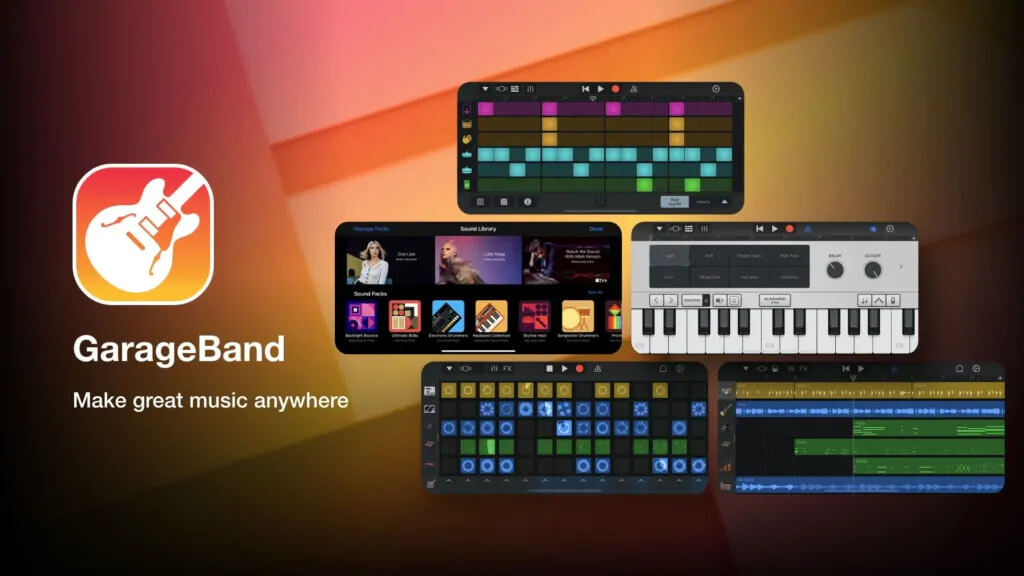
お気に入りの曲を電話の着信やテキスト メッセージのカスタム着信音として使用したい場合は、GarageBand を使用して iPhone で任意の曲を着信音として設定するために必要な手順を説明しますので、このまま読み続けてください。
- App Store から GarageBand をインストールし、このソフトウェアを開きます。
- 利用可能な楽器を選択してください。 手順は同じなので、どの楽器を選択しても問題ありません。
- 楽器を開いたら、「プロジェクト」アイコン(線がたくさんあるアイコン)をタップします。
- 右上のループアイコンをタップし、ファイルまたは音楽アプリで曲を見つけます。
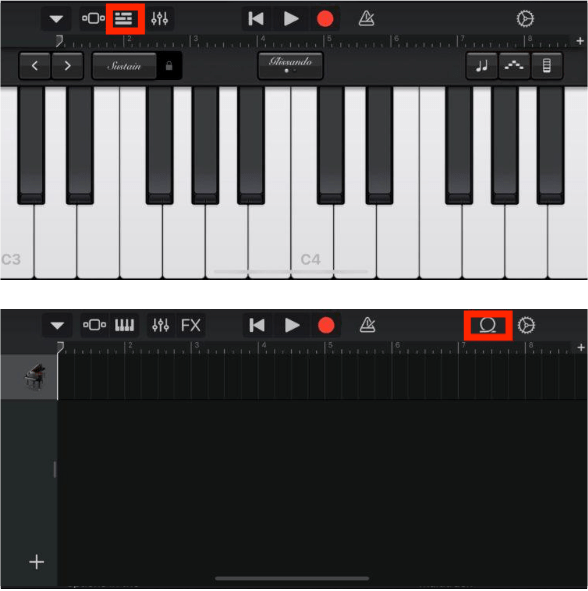
- 曲を見つけたら、それをタッチして編集タイムライン上に左にドラッグします。
- 次に、このトラックをタップし、端をドラッグして、好みに応じてオーディオ録音をトリミングします。 必要に応じて、上部にある「再生」アイコンを使用して再生できます。 左上の楽器アイコンをタップし、「削除」をタップして不要な録音を削除します。
- クリップの調整が完了したら、クリップの長さが 30 秒 (標準の Apple 着信音の長さ) 未満であることを確認してください。 すべての設定が完了したら、左上の矢印アイコンをタップして、GarageBand メディアに My Song として保存します。
- その後、ファイルを長押しして、[名前の変更]を選択します。 好きな名前に変更します。
- 次に、このファイルを長押しして、[共有] を選択します。
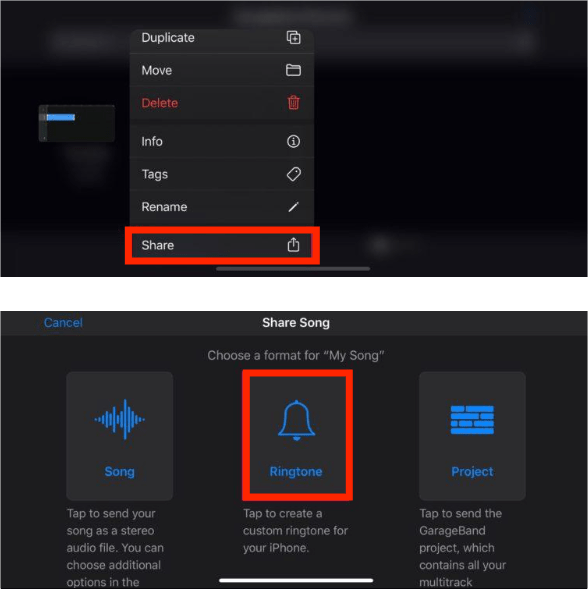
- [着信音] を選択してからエクスポートします。
- エクスポートが成功したら、「サウンドを…」をタップして、GarageBand 内でデフォルトの着信音として設定します。
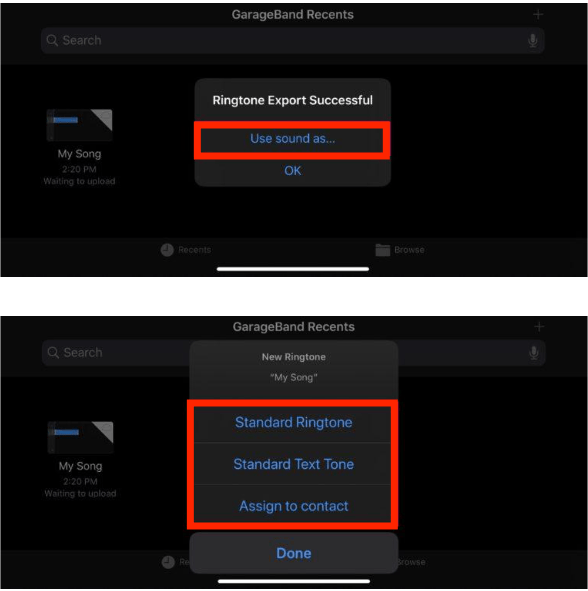
それでおしまい。 これで、GarageBand を使用して iPhone 12 で無料の着信音を取得する方法が正確にわかりました。 保護された曲やローカルに保存されていない曲は GarageBand にインポートできないことに注意してください。 アプリ内で音楽ライブラリを参照しているとき、これらの曲はグレー表示されます。
この方法が少し難しいと思われる場合、または近くにコンピュータがある場合は、サードパーティのツールを使用してカスタム着信音を作成し、iPhone に手動でダウンロードする別の方法を試してみることをお勧めします。
パート 3. 自分の iPhone 着信音を無料で作成する方法?
着信音にしたい音楽がない場合でも、GarageBand を使用して、さまざまな楽器、効果音、音楽作成ツールから着信音を自分で作成することもできます。 クリエイターにとっては、楽しいカスタマイズになるかもしれません。 しかし、Apple はサードパーティ製アプリが iPhone の設定に着信音を追加することを制限しています。 Apple 独自の GarageBand だけがこの特権を持っています。
すでにご存知かもしれませんが、Apple Music の曲は、iPhone にローカルにダウンロードされている場合でも、iPhone の着信音オプションのリストでは利用できません。 なぜ? MP4 や AAC ファイルなどの既存の曲から iPhone M3R 着信音を作成するには、それを iPhone M4R 着信音ファイルに変換する必要があります。
しかし、Apple Music を iPhone の着信音に変えるのが難しいのは、Apple Music のトラックが保護された M4P ファイルであるという事実です。 Apple の FairPlay テクノロジーによってロックされているため、Apple Music を M4R 着信音に変換することはできません。 この場合、iPhone 12で無料の着信音を入手するにはどうすればよいですか? TunesFun Appleの音楽コンバータ その能力は賞賛されるべきである Apple Music トラックから DRM セキュリティを削除する.
TunesFun Apple Music Converter は、Apple Music のすべての曲を MP3、AAC、AIFF、WAV、FLAC などの DRM フリー形式に変換できます。 この形式では、これらの曲を着信音として設定するなど、さまざまなアプリケーションで使用できます。 これらの曲をメディア コンテンツの使用の一部として使用することもできます。 プレゼンテーション用の BGM をダウンロードする PowerPoint に音楽を追加したり、ビデオに音楽を追加したりできます。
このツールを使用する手順は簡単です。
- ダウンロードしてインストール TunesFun アップルミュージックコンバータ。 PC版とMac版があります。
- コンバーターがパソコンに正常にインストールされたら、コンバーターを起動します。 メイン画面で、変換する Apple Music の曲の選択を開始できます。

- 使用する出力形式とフォルダーを設定し、その他の残りのパラメーターを変更します。

- [変換]をクリックして変換を開始します。
![[すべて変換] をクリックしてダウンロードを開始します](https://www.tunesfun.com/image/apple-music-converter/click-convert-button.png)
- 完了したら、「完了」タブに移動して出力ファイルを表示します。
パート4。 概要
これは、iPhone 12 で無料の着信音を入手する方法です。Apple の着信音形式について説明しました。 結論として、着信音を作成するにはGarageBandが最も簡単な方法です。 ただし、Apple Music の DRM 保護が付いている曲は、iPhone の着信音に追加する前に M4A ファイルに変換する必要があります。 ご覧のとおり、 TunesFun Appleの音楽コンバータ, 曲がコンピュータ上にあるか、iPhone 上にあるか、Apple Music や iTunes にあるかに関係なく、これらの曲を iPhone の着信音として自由に使用できます。
コメントを書く